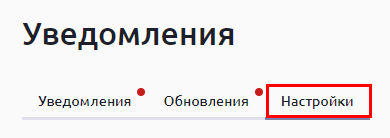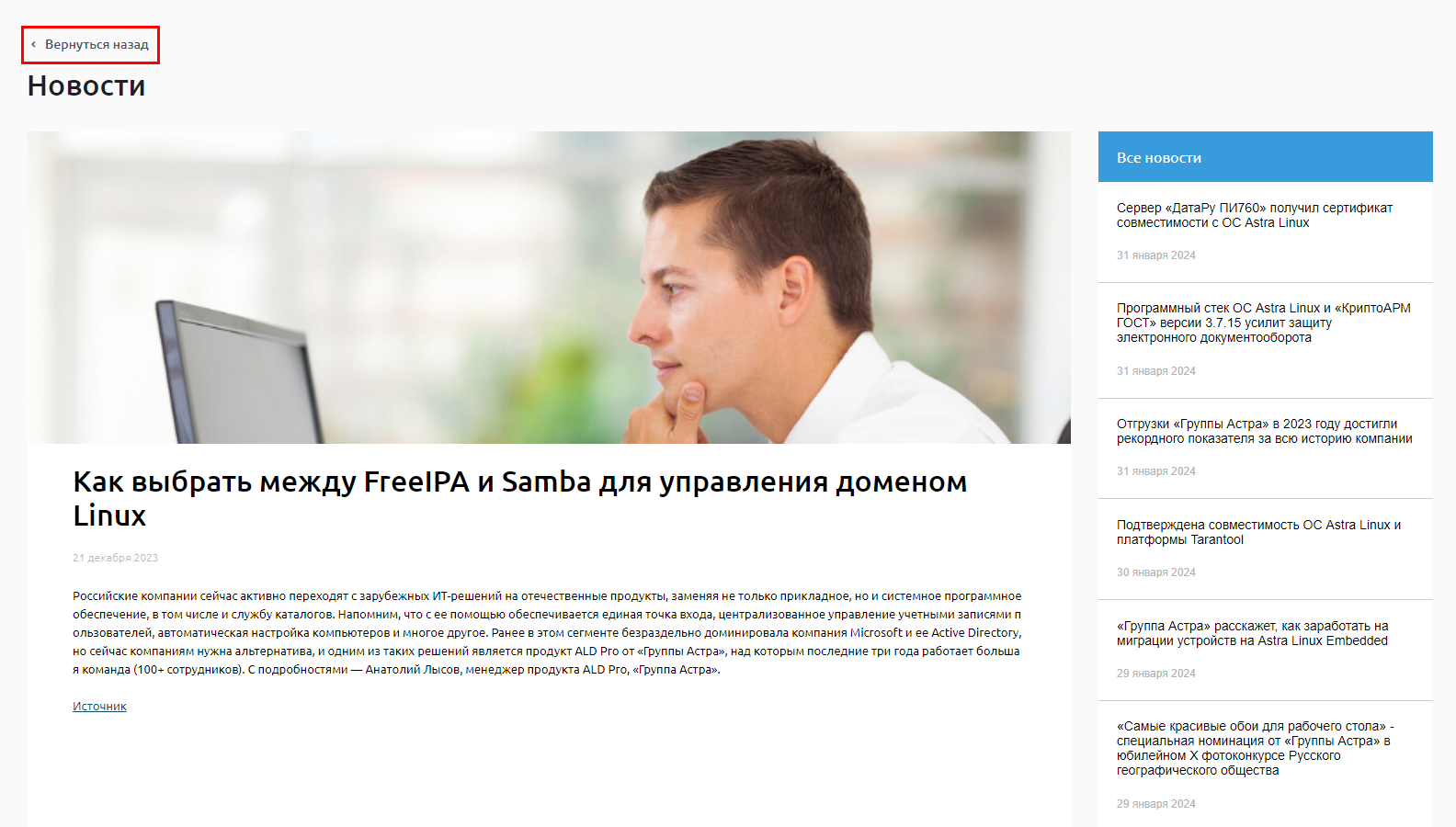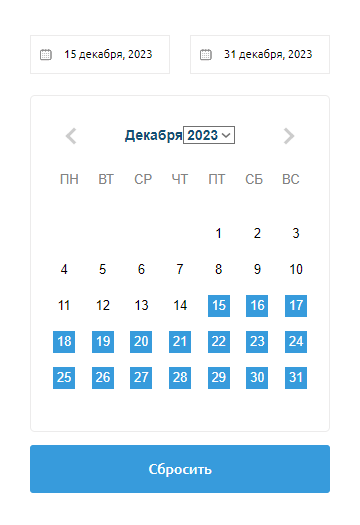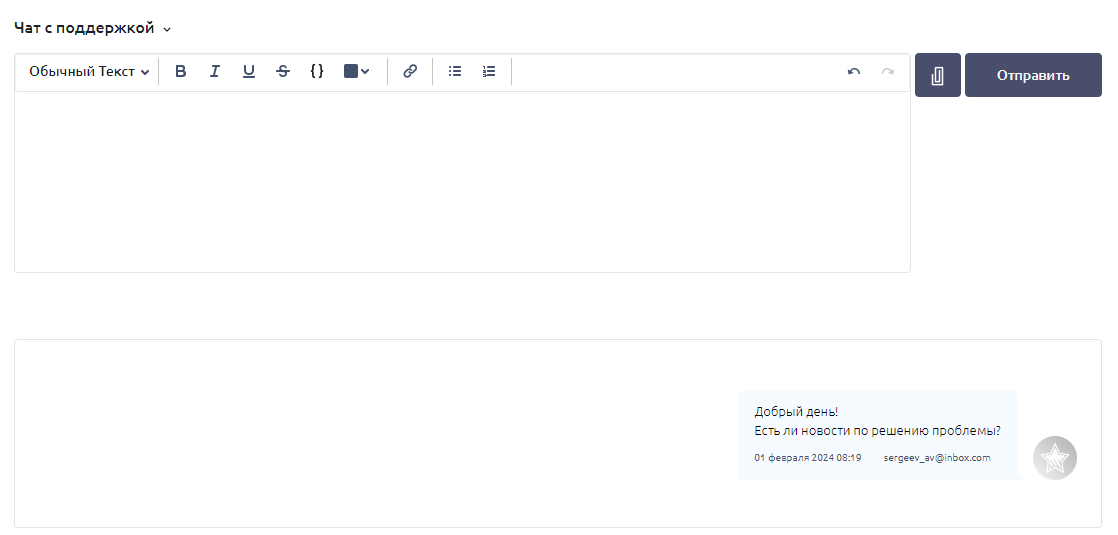...
| Multiexcerpt | ||||||||
|---|---|---|---|---|---|---|---|---|
| ||||||||
Для перехода в необходимый раздел при работе в Личном кабинете используется боковое меню слева:
Затем выбрать во всплывающем окне необходимый кабинет из списка:
Боковое меню можно уменьшить, нажав на стрелку: В таком случае боковое меню сдвигается влево и приобретает вид: |
Уведомления
Раздел включает в себя вкладки, которые содержат:
- уведомления, связанные с сертификатами, лицензиями и сменой пароля пользователя;
- информацию об обновлениях продуктов Группы Астра;
- настройки уведомлений.
Уведомления
Во вкладкеВ разделе Уведомления отображаются оповещения, связанные с лицензиями, сертификатами и сменой пароля пользователя.
При нажатии на любое уведомление можно увидеть дополнительную информацию.
Чтобы вернуться на вкладку Уведомления, нажать кнопку Вернуться назад в левом верхнем углу экранаследует нажать кнопку Закрыть.
После открытия прочтения уведомления оно будет автоматически отмечено как прочитанное (цвет шапки изменится на серый).
Уведомления можно отмечать прочитанными/не прочитанными. Для управления уведомлениями необходимо отметить нужные уведомления (или выбрать все, отметив чекбокс около кнопки Выберите действие...нажать кнопку Выбрать все) и выбрать действие:
- Отметить как прочитанноеПрочитано;Отметить как не прочитанное
- Не прочитано.
Чтобы настроить получение уведомлений на почту, необходимо нажать на кнопку Настройки.
Список возможных оповещений:
- смена пароля;
- добавление новых лицензий и сертификатов;
- истечение сроков действия сертификатов и лицензий;
- создание запросов в техническую поддержку и изменения в них;
- добавление новых файлов.
Выбрать уведомления, которые будут приходить Вам на почту, и нажать кнопку Сохранить.
Во вкладке Обновления отображаются уведомления о выходе новых обновлений (в т. ч. оперативных обновлениях Astra Linux) продуктов Группы Астра.
При нажатии на любое обновление можно увидеть дополнительную информацию.
Чтобы вернуться на вкладку Обновления, нажать кнопку Вернуться назад в левом верхнем углу экрана.
После открытия уведомления оно будет автоматически отмечено как прочитанное.
Обновления
Во вкладке Обновления отображаются уведомления о выходе новых обновлений (в т. ч. оперативных обновлениях Astra Linux) продуктов Группы Астра.
При нажатии на любое обновление можно увидеть дополнительную информацию и перейти к скачиванию артефактов по обновлению.
Чтобы вернуться на вкладку Обновления, следует нажать кнопку Закрыть.
После прочтения уведомления оно будет автоматически отмечено как прочитанное (цвет шапки изменится на серый).
Уведомления можно отмечать прочитанными/не прочитанными. Для управления уведомлениями необходимо отметить нужные уведомления (или выбрать все, отметив чекбокс около кнопки Выберите действие...) и выбрать действие:
- Отметить как прочитанное;
- Отметить как не прочитанное.
Новости
Во вкладке Новости размещены новости о Группе Астра.
При нажатии на любую новость можно увидеть дополнительную информацию.
Чтобы вернуться на вкладку Новости, нажать кнопку Назад в левом верхнем углу экрана.
В окне календаря можно настроить отображение событий на вкладках за определенный период времени:
Чтобы вернуться к отображению новостей, необходимо нажать кнопку Сбросить. По умолчанию отображаются все новости до текущей даты.
Лицензии и сертификаты
В раздел Лицензии и сертификаты входят вкладки: Лицензии на ПО, Сертификаты на техническую поддержку, Сертификаты на обновления, Сертификаты на услуги и Сертификаты на обучение.
Лицензии на ПО
Во вкладке Лицензии на ПО (1) отображается список приобретенных продуктов Группы Астра:
В основной таблице выводится ключевая информация по параметрам приобретенных Лицензий и последний комментарии (2) (при наличии).
нажать кнопку Выбрать все) и выбрать действие:
- Прочитано;
- Не прочитано.
Настройки
Управлять рассылками уведомлений ЛК по электронной почте можно во вкладке Настройки.
Все настройки для удобства работы сгруппированы:
- смена пароля;
- добавление новых лицензий и сертификатов;
- истечение сроков действия сертификатов и лицензий;
- создание запросов в техническую поддержку и изменения в них;
- добавление новых файлов и опросов;
- выход обновлений продуктов Группы Астра.
Для изменения настроек необходимо выбрать уведомления, которые будут приходить вам на почту, или снять чекбокс с уведомлений, которые не должны дублироваться на электронную почту, и нажать кнопку Сохранить внизу страницы:
В настройках по умолчанию включены уведомления о выходе обновлений по всем продуктам Группы Астра. Отключение уведомлений доступно по всем продуктам, за исключением тех, по которым выпущены сертифицированные версии.
Чтобы отключить такие уведомления, необходимо выключить чекбокс у выбранного продукта/продуктов и нажать кнопку Сохранить внизу страницы:
После чего на странице отобразится информация о выключенных уведомлениях:
Новости
Во вкладке Новости размещены новости о Группе Астра.
При нажатии на любую новость можно увидеть дополнительную информацию.
Чтобы вернуться на вкладку Новости, нажать кнопку Назад в левом верхнем углу экрана.
В окне календаря можно настроить отображение событий на вкладках за определенный период времени:
Чтобы вернуться к отображению новостей, необходимо нажать кнопку Сбросить. По умолчанию отображаются все новости до текущей даты.
Лицензии и сертификаты
В раздел Лицензии и сертификаты входят вкладки: Лицензии на ПО, Сертификаты на техническую поддержку, Сертификаты на обновления, Сертификаты на услуги и Сертификаты на обучение.
Лицензии на ПО
Во вкладке Лицензии на ПО (1) отображается список приобретенных продуктов Группы Астра:
В основной таблице выводится ключевая информация по параметрам приобретенных Лицензий и последний комментарии (2) (при наличии).
В списке лицензий можно производить поиск, нажав кнопку В списке лицензий можно производить поиск, нажав кнопку с изображением лупы в верхней части окна.
...
При нажатии на номер лицензии в списке лицензий откроется форма выбранной лицензии, где хранится вся информация о продукте, дата начала и окончания действия, статус действия лицензии, а так же все доступные файлы, связанные с выбранной лицензией.
Если лицензия предполагает предоставление доступа к подписочному репозиторию, появится возможность:
- Подписаться на него:
- Скачать архив с ключом и файлом-инструкцией:
*Скачанный архив необходимо распаковать и следовать инструкции, описанной в файле README.txt.
Для скачивания лицензии в данном разделе также доступна кнопка Скачать PDF внизу описания:
Под основной информацией о лицензии размещены вкладки: Дистрибутивы, Документы, Обновления, Сетевые репозитории, Формуляры, Образы операционной системы, Наличие в кабинетах и Комментарии.
ДистрибутивыЯкорь Дистриб Дистриб
| Дистриб | |
| Дистриб |
Во вкладке Дистрибутивы размещен основной установочный образ продукта:
*Так же Также может быть дана ссылка на дополнительную информацию по продукту (при наличии).
Документы
| Якорь | ||||
|---|---|---|---|---|
|
Во вкладке Документы расположены все документы, связанные с выбранным продуктом:
*Так же Также может быть дана ссылка на дополнительную информацию по продукту (при наличии).
ОбновленияЯкорь Обновл Обновл
| Обновл | |
| Обновл |
Во вкладке Обновления расположены доступные для скачивания файлы обновлений для выбранного продукта: оперативные и обновления безопасности:
*Так же Также может быть дана ссылка на дополнительную информацию по продукту (при наличии).
Сетевые репозиторииЯкорь СетРеп СетРеп
| СетРеп | |
| СетРеп |
Во вкладке Сетевые репозитории размещаются ссылки на доступные по Продукту репозитории:
...
Инструкция по передаче формуляров дочерним кабинетам доступна в статье по ссылке в разделе "Передача лицензий, сертификатов и формуляров".
Образы операционной системы
| Якорь | ||||
|---|---|---|---|---|
|
Во вкладке Образы операционной системы представлено консолидированное дерево собранных и готовых к скачиванию образов:
...
*Если вкладка Образы операционной системы не отображается — значит, доступных для скачивания образов нет.
...
При нажатии на ссылку в столбце Наименование откроется меню свойств выбранного сертификата, где хранится вся информация о технической поддержке, дата начала и окончания действия, статус действия сертификата.
Для скачивания сертификата нажать кнопку Скачать PDF:
Сертификаты на обновления
...
При необходимости выгрузить все сертификаты единым архивом на AstraДиск нажмите на кнопку нажать кнопку Заказать Архив:
Для скачивания отдельного сертификата нажать кнопку Скачать PDF:
...
Во вкладке Сертификаты на услуги отображаетсся отображается список доступных сертификатов с наименованием услуги, типом, количеством и тарифом:
Для сертификата на индивидуальную услугу содержание услуги можно прочитать, наведя на символ i ():
Для поиска в списке сертификатов нажать В списке сертификатов можно производить поиск, нажав кнопку с изображением лупы () в верхней части окна.
Список Для экспорта списка доступных сертификатов можно экспортировать в таблицу в форматах CSV, Excel или распечатать, нажав на кнопку Экспорт таблицы:
При необходимости выгрузить все сертификаты единым архивом на AstraДиск нажмите на кнопку Заказать Архив:
Для скачивания отдельного сертификата нажать кнопку Скачать PDF:
...
печати нажать кнопку Экспорт таблицы:
При необходимости выгрузить все сертификаты единым архивом на AstraДиск нажать кнопку Заказать Архив:
Для скачивания отдельного сертификата нажать кнопку Скачать PDF:
Для просмотра сертификата нажать номер сертификата в списке:
В открывшейся форме сертификата, если предполагается предоставление доступа к подписочному репозиторию, появится возможность:
- Подписаться на него:
- Скачать архив с ключом и файлом-инструкцией:
*Скачанный архив необходимо распаковать и следовать инструкции, описанной в файле README.txt.
Сертификаты на обучение
Во вкладке Сертификаты на обучение отображается список доступных сертификатов с наименованием курса:
...
- Мои запросы —список запросов, созданных текущим пользователем.
- Запросы организации —все запросы, созданные сотрудниками вашей организации, включая запросы текущего пользователя.
- Запросы без автора —все запросы вашей организации, в которых не удалось идентифицировать инициатора (как правило, такие запросы регистрируются службой поддержки по телефону).
- Черновики —все черновики, созданные пользователем.все черновики, созданные пользователем.
Если данные по запросу не помещаются на экран, то с помощью бегунка можно просмотреть всю интересующую информацию:
Запросы можно отфильтровать по проекту, статусу, приоритету, дате создания и дате изменения, нажав кнопку соответствующего фильтра с выпадающим списком доступных значений:
Описание статусов:
- Ожидает ответа клиента — поддержка запросила информацию или дала рекомендацию и ждет ответа от клиента;
- Решено — запрос решен и закрыт со стороны поддержки или же по истечении двух недель в статусе Ожидает ответа клиента;
- Открыта — задача сформирована, но по ней еще не началась работа;
- В Работеработе — запрос взят в работу, специалист поддержки работает над ним и готовит ответ;
- Передано разработчикам — запрос связан с каким-то багом/нововведением и ведется работа во внутренних задачах;
- Проблема решена — запрос закрыт со стороны клиента;
- Неверно направлено — запросы, ошибочно направленные в поддержку.
...
Для создания запроса следует нажать кнопку Создать запрос:
Выбрать соответствующий тип запроса:
...
Если создается обращение типа Задача, будет предложено пройти опрос из следующих вопросоввыбрать ее тип:
- Укажите тип задачи: Предложение, Запрос на разработку инструкций по настройке сервисов.
После прохождения опроса будет определен приоритет запроса ТП (или выбора степени критичности запроса: Оставить низкой) и откроется окно для заполнения подробной информации по обращению:
Во вкладке Параметры продукта необходимо обязательно выбрать продукт, его версию (и обновление при наличии) и доступный сертификат на техподдержку или услуги:
| Информация |
|---|
При выборе ПК (программного комплекса) в поле Продукт появится дополнительное поле Компонент ПК, обязательное для заполнения: |
Все поля заполняются с помощью выбора необходимого значения из выпадающего списка:
...
Также форма оценки будет доступна при открытии запроса:
Черновик запроса. Отмена создания запроса
...
Во вкладке Мои запросы при нажатии на созданный запрос откроется чат с поддержкой по данному запросу, в который можно прикрепить файлы-вложения, относящиеся к запросу, а также вести переписку по данному запросу с ответственным сотрудником:
Для управления запросом необходимо нажать на кнопку с соответствующим действием в правой части экрана, рядом с Участниками запроса:
Действия над запросом
Так же во вкладке Мои запросы при нажатии на созданный запрос можно управлять запросом:
- Подписаться/Отписаться — подписаться/отписаться на получение уведомлений о любых изменениях в задаче.
- Поделиться — доступно автору задачи. Позволяет подписать на уведомления по запросу выбранных пользователей.
- Закрыть запрос — перевести запрос в завершающий статус со стороны клиента. Работы по такому запросу со стороны поддержки завершаются.
*Доступно не для всех типов запросов. - Скачать в PDF — скачать данный запрос в формате PDF:
- Отписаться;
- Поделиться;
- Закрыть запрос;
- Скачать в PDF.
После закрытия запроса вся информация (Детали запроса, Описание запроса и Чат с поддержкой) остается доступной:
...
Если вкладка Запросы без автора не отображается — значит, подобного типа запросов нет.
| Предупреждение |
|---|
Работать с запросом без назначенного инициатора запрещено! |
Чтобы назначить наь себя инициатором запроса следует:
- Открыть вкладку Запросы без автора (1) и нажать на Открыть запрос (2):
- В поле Информация нажать на Назначить Наь инициатором:
Инициатор автоматически становится наблюдателем и будет получать обновления по данному запросу:
Также запросы без инициатора отображаются во вкладке Запросы организации вместе с другими запросами:
Справочный центр
...
В разделе Продукты отображена лента продуктов Группы Астра, на которые приобретена лицензия в данном кабинете, с названиями и логотипами:логотипами:
| Подсказка |
|---|
Карусель продуктов можно промотать, зажав левой кнопкой мышки (ЛКМ) поле с иконками продуктов и ведя в нужную сторону, или нажать на направляющие стрелки ( ): |
При выборе необходимого продукта снизу ниже появляются вкладки с основной информацией, которая идентично той, что представлена в разделе Лицензии и сертификаты::
- Дистрибутивы — размещен основной установочный образ продуктаПродукта.
- Документы — расположены все документы, связанные с выбранным продуктом.
- Обновления — расположены доступные для скачивания файлы обновлений для выбранного продукта.
- Сетевые репозитории — размещены сетевые хранилища продукта.
- с выбранным Продуктом.
- Обновления — доступные для скачивания файлы обновлений для выбранного Продукта.
- Репозитории — список доступных пользователю сетевых репозиториев, как общедоступных, так и индивидуальных (по Продуктам и Услугам). Если предполагается предоставление доступа к подписочному репозиторию, следует подписаться на него и скачать архив с ключом и файлом-инструкцией:
- Образы операционной системы — расположены доступные для скачивания образы Astra Linux:
...
- Продукта. На данный момент образы доступны только для Astra Linux.
- Конструктор образов ОС — предоставляет возможность собрать кастомный MG-образ по интересующему Продукту. Если вкладки нет, значит, создать образ по выбранному Продукту нельзя.
AstraДиск
В разделе AstraДиск появляются файлы, загруженные в хранилище файлов менеджером для конкретного кабинета:
...